Berechnung ausdrucken
In diesem Arbeitsschritt wird ein Berechnungsprotokoll einschließlich einer Graphik ausgedruckt.
Sie können die Eingabewerte und sämtliche Berechnungsergebnisse tabellarisch ausdrucken. Außerdem können Sie jede am Bildschirm angezeigte Graphik ausdrucken, sofern Sie einen Navigationspunkt für diese Graphik angelegt haben. Das Programm merkt sich auch alle vorgenommenen Einstellungen für einen Ausdruck, sodass dieser Ausdruck 1:1 erneut erfolgen kann - auch dann, wenn Sie am System Veränderungen vorgenommen haben. Die Komposition des Ausdrucks erfolgt mit der Ausgabesteuerung.
Sie öffnen die Ausgabesteuerung mit dem Befehl "Datei → Drucken → Ausgabesteuerung". Dieser Befehl öffnet die Dialogbox "Ausgabesteuerung".
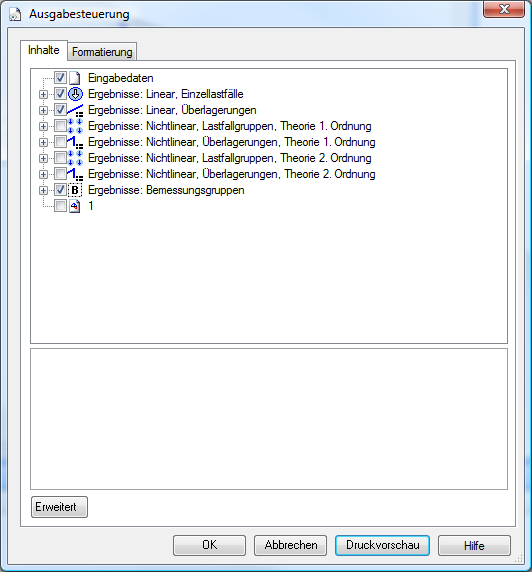
Die Ausgabesteuerung listet alle prinzipiell ausdruckbaren Elemente in einer Baumansicht auf. Sie können die einzelnen Äste im Baum öffnen und per Optionsmarkierung einzelne Elemente ein- oder ausschalten. Elemente, die mit einem Haken in der Optionsbox versehen sind, werden mit ausgedruckt - sofern es Sie gibt. Wenn Sie zum Beispiel den Ausdruck der Einzellastfälle für Streckenlager einschalten, Ihr System allerdings gar keine Streckenlager enthält, wird auch keine Tabelle für Streckenlager ausgedruckt.
Die meisten Tabellenelemente in der Ausgabesteuerung haben noch verschiedenen Parameter, mit denen Sie Einfluss auf den Ausdruck nehmen können. Das ist zum Beispiel die Sortierreihenfolge oder auch die Unterdrückung von Nullwerten beim Ausdruck. Sie können diese Parameter einstellen, indem Sie auf das betreffende Element klicken: Darauf zeigt das Programm im unteren Bereich der Ausgabesteuerung alle zur Verfügung stehenden Parameter an und Sie können diese verändern.
Hinter den Ergebnissen für die Bemessungsgruppen listet die Ausgabesteuerung alle Navigationspunkte auf. (In der Abbildung ist nur ein Navigationspunkt mit dem Namen "1" aufgeführt, weil dies der einzige Navigationspunkt ist, der im Rahmen des Tutorials angelegt wurde.). Auch die Navigationspunkte können Sie einzeln in den Ausdruck mit aufnehmen oder davon ausschließen.
Ebenso haben auch die Navigationspunkte Parameter (wie zum Beispiel einen Maßstab), den Sie dadurch bearbeiten können, dass Sie zunächst auf den Navigationspunkt klicken und die Parameter zum Navigationspunkt im unteren Bereich der Ausgabesteuerung bearbeiten.
Wenn Sie alle gewünschten Ergebnisse ausgewählt haben, schließen Sie die Ausgabesteuerung mit "OK". Danach können Sie einen Testausdruck vornehmen oder aber die Druckvorschau verwenden um zu überprüfen, wie ein solcher Testausdruck aussehen würde. Beide Befehle finden Sie ebenfalls im Menü "Datei → Drucken".
Sie öffnen die Ausgabesteuerung mit dem Befehl "Datei → Drucken → Ausgabesteuerung". Dieser Befehl öffnet die Dialogbox "Ausgabesteuerung".
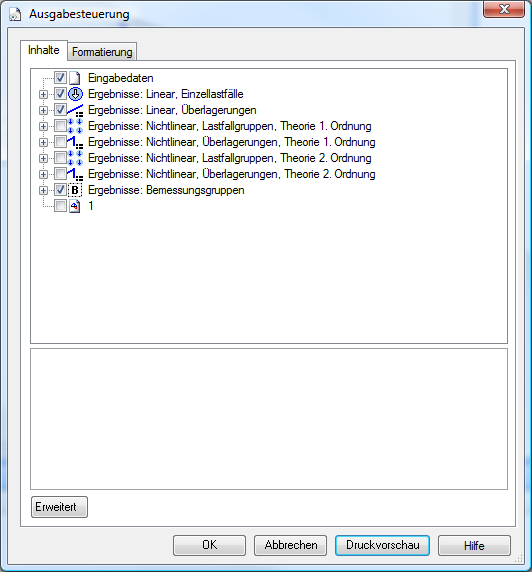
Die Ausgabesteuerung listet alle prinzipiell ausdruckbaren Elemente in einer Baumansicht auf. Sie können die einzelnen Äste im Baum öffnen und per Optionsmarkierung einzelne Elemente ein- oder ausschalten. Elemente, die mit einem Haken in der Optionsbox versehen sind, werden mit ausgedruckt - sofern es Sie gibt. Wenn Sie zum Beispiel den Ausdruck der Einzellastfälle für Streckenlager einschalten, Ihr System allerdings gar keine Streckenlager enthält, wird auch keine Tabelle für Streckenlager ausgedruckt.
Die meisten Tabellenelemente in der Ausgabesteuerung haben noch verschiedenen Parameter, mit denen Sie Einfluss auf den Ausdruck nehmen können. Das ist zum Beispiel die Sortierreihenfolge oder auch die Unterdrückung von Nullwerten beim Ausdruck. Sie können diese Parameter einstellen, indem Sie auf das betreffende Element klicken: Darauf zeigt das Programm im unteren Bereich der Ausgabesteuerung alle zur Verfügung stehenden Parameter an und Sie können diese verändern.
Hinter den Ergebnissen für die Bemessungsgruppen listet die Ausgabesteuerung alle Navigationspunkte auf. (In der Abbildung ist nur ein Navigationspunkt mit dem Namen "1" aufgeführt, weil dies der einzige Navigationspunkt ist, der im Rahmen des Tutorials angelegt wurde.). Auch die Navigationspunkte können Sie einzeln in den Ausdruck mit aufnehmen oder davon ausschließen.
Ebenso haben auch die Navigationspunkte Parameter (wie zum Beispiel einen Maßstab), den Sie dadurch bearbeiten können, dass Sie zunächst auf den Navigationspunkt klicken und die Parameter zum Navigationspunkt im unteren Bereich der Ausgabesteuerung bearbeiten.
Wenn Sie alle gewünschten Ergebnisse ausgewählt haben, schließen Sie die Ausgabesteuerung mit "OK". Danach können Sie einen Testausdruck vornehmen oder aber die Druckvorschau verwenden um zu überprüfen, wie ein solcher Testausdruck aussehen würde. Beide Befehle finden Sie ebenfalls im Menü "Datei → Drucken".
